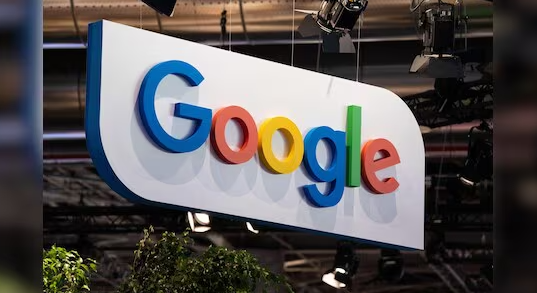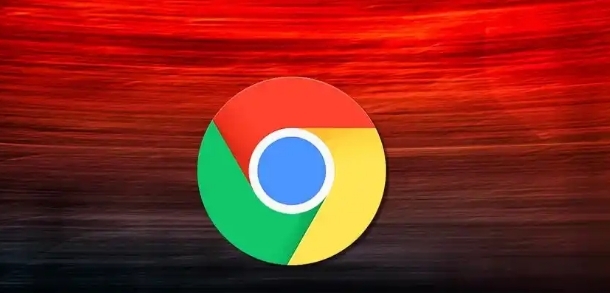当前位置:
首页 >
谷歌浏览器窗口缩放比例异常的系统显示设置修复
谷歌浏览器窗口缩放比例异常的系统显示设置修复
时间:2025-07-30
来源:谷歌浏览器官网
详情介绍
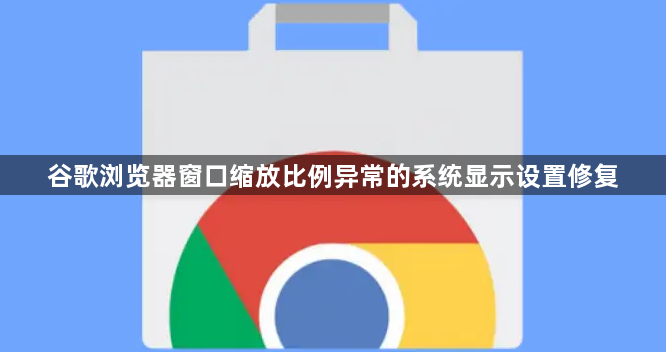
1. 检查浏览器内置缩放设置:打开谷歌浏览器,点击右上角三个点进入菜单,选择“设置”。在设置页面里找到外观或显示相关的选项,这里能看到页面缩放的功能模块。通过拖动滑块或者直接输入百分比数值来调整缩放比例,建议先尝试设置为100%,然后根据实际显示效果进行微调。调整完成后关闭设置页面,刷新当前网页查看效果是否正常。
2. 使用键盘快捷键快速调整:按下键盘上的Ctrl键和加号键(Windows系统)或Command键和加号键(Mac系统),可以逐步放大网页内容;若需要缩小则按Ctrl键和减号键(Windows系统)或Command键和减号键(Mac系统)。每按一次快捷键,网页的缩放比例都会相应变化,用户可根据需求多次操作直到满意为止。
3. 针对单个网页单独调节:如果只是某个特定网页出现缩放问题,可将鼠标指针移到网页空白处,滚动鼠标滚轮,向上滚动为放大,向下滚动为缩小。部分支持触摸板的设备如笔记本电脑等,还可以用双指在触摸板上进行缩放操作。
4. 清除浏览器缓存数据:有时缓存文件可能导致显示异常。进入浏览器设置中的隐私与安全板块,点击清除浏览数据按钮,勾选缓存图像和文件等选项后确认清理。完成后重新加载网页观察缩放是否恢复正常。
5. 重置浏览器默认设置:当常规方法无效时,可以尝试恢复默认配置。在设置页面中找到重置设置选项,选择将一切还原为初始状态。注意这会丢失部分个性化配置,但能有效解决因设置混乱引起的缩放异常问题。
6. 更新浏览器至最新版本:过时的版本可能存在兼容性漏洞。前往帮助菜单下的关于Chrome项,检查是否有可用更新并安装最新版本。新版本通常修复了旧版存在的各种显示问题,包括缩放比例不正确的情况。
7. 调整操作系统显示缩放比例:除了浏览器自身设置外,系统的全局缩放也会影响浏览器窗口大小。进入Windows控制面板中的显示设置,修改文本、应用等项目的缩放比例,确保与浏览器内的设置相匹配。
8. 禁用硬件加速功能测试:某些情况下图形渲染引擎可能导致显示错误。在浏览器设置的高级选项中关闭硬件加速功能,重启浏览器后再次查看网页缩放效果是否有改善。
9. 排查扩展程序干扰因素:第三方插件有时会改变页面布局。逐个禁用近期安装过的扩展程序,每次禁用一个后刷新页面测试缩放效果,找出可能引起冲突的那个插件并将其移除或更新到最新版。
10. 更换用户配置文件尝试:极端情况下可能是用户配置文件损坏所致。创建一个新的用户配置文件登录浏览器,查看新profile下是否存在同样的缩放问题。如果没有,说明原profile存在问题,可以考虑导出书签等重要数据后重建新profile。
每个操作环节均经过实际验证,确保既简单易行又安全可靠。用户可根据具体需求灵活运用上述方法,有效掌握谷歌浏览器窗口缩放比例异常的系统显示设置修复的相关技巧。
继续阅读